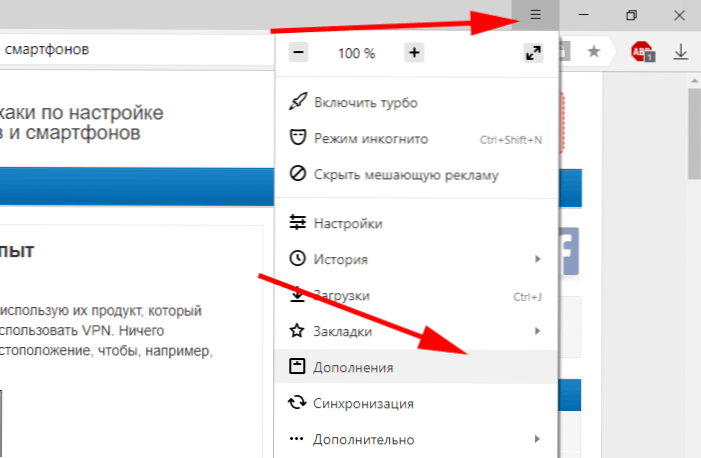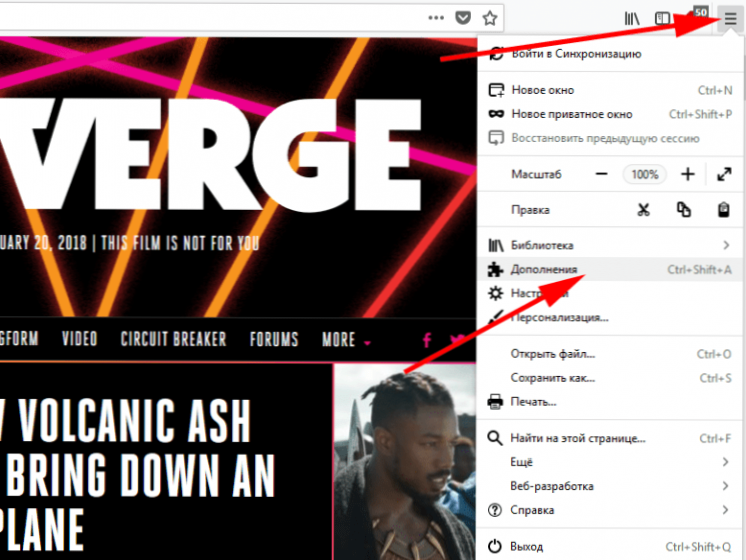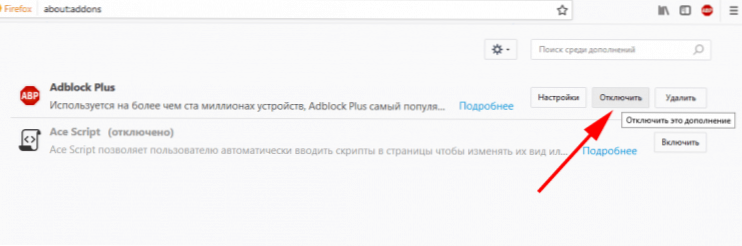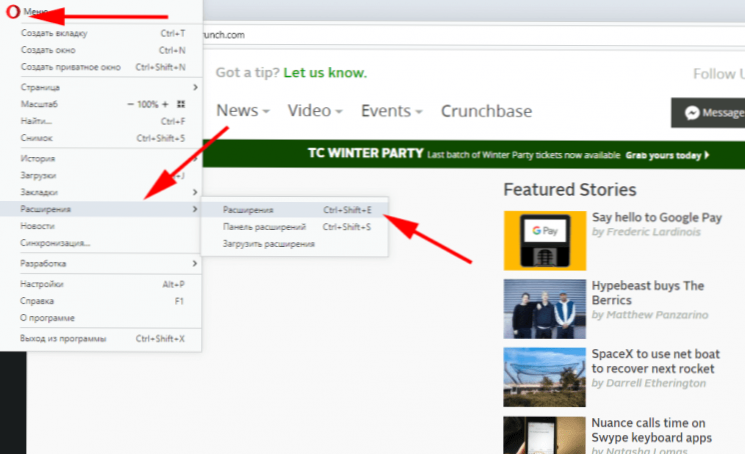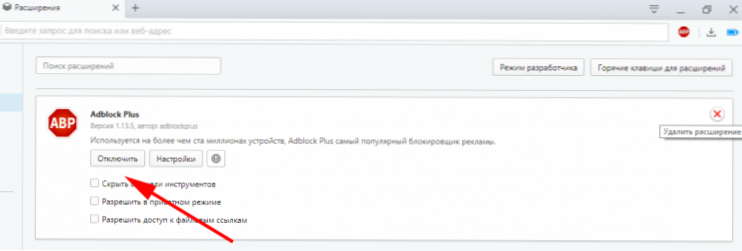Jak zapewne wiesz, adBlock jest najpopularniejszym blokerem reklam. To jest rozszerzenie zainstalowane w przeglądarce. Istotą tego programu jest blokowanie wyskakujących okien, banerów i wszelkich elementów na stronie, które postrzegają jako materiały promocyjne. Ponadto zapobiega wyświetlaniu materiałów promocyjnych w wydaniu wyszukiwarek. Celem rozszerzenia jest ochrona użytkownika przed irytującymi reklamami.

Ale jeśli tak dobrze blokuje reklamy i wydaje się to korzystne, dlaczego zalecamy wyłączenie tej funkcji?
SSD, dekodery Smart TV, karty wideo do gier, procesory do komputerów PC, urządzenia wielofunkcyjne, antywirusy, routery, wzmacniacze Wi-Fi, smartfony do 10 000 rubli
Pięć argumentów wyłączających adBlock.
Zwiększa zużycie pamięci
To rozszerzenie lubi dodatkowo ładować pamięć RAM. Po instalacji system przydziela około 150-170 megabajtów tylko do swojej pracy. Ta pamięć jest wydawana na przetwarzanie skryptów z filtrów blokujących.
Ponadto, te elementy, których adBlock nie może blokować za pomocą filtrów, musi ukryć się przed pokazem. Rozszerzenie ładuje duży arkusz stylów do każdej klatki witryny (ramki pozwalają podzielić zawartość witryny na sekcje, takie jak obszar menu, nawigacja po witrynie, bloki wiadomości itp.).
W przypadku tej operacji system przydziela dodatkowe około 4 megabajty na przetwarzanie dla każdej ramki. Niektóre strony internetowe mają dużo ramek, więc ilość zużytej pamięci RAM może się podwoić.
Porównajmy obciążenie pamięci RAM z blokerem i bez niego.
| Z adblockiem | Bez adblocka |
 |  |
Jak widać na przykładzie, oprócz faktu, że sama ekspansja zużywa RAM. Tak więc każda zakładka wzrosła średnio o 30 megabajtów.
Tak więc, jeśli zainstalujesz adBlock na komputerze, na którym jest mało pamięci RAM, bloker może go spowolnić. Trudno będzie jednocześnie korzystać z przeglądarki i aplikacji wymagających dużej ilości zasobów, takich jak Photoshop.
Zmniejsza szybkość ładowania stron.
Z uwagi na to, że bloker musi przetworzyć każdą sekcję witryny przed wyświetleniem jej przez przeglądarkę, wzrasta czas ładowania strony witryny. W związku z tym im więcej ramek i więcej reklam w witrynie, tym dłużej ładują się karty przeglądarki. Jeśli po zainstalowaniu adBlock strony witryny zaczęły ładować się zauważalnie przez długi czas, po prostu wyłącz to i odśwież stronę.
Blokuje przydatne reklamy - rabaty, promocje, prezenty.
AdBlock nie wie, jak odróżnić przydatne reklamy od irytujących. Blokuje wszystkie jednostki reklamowe z rzędu. Na przykład Peter dokonuje zakupu w witrynie, a nie ma okna, które mówi, że jeśli zarejestruje się lub zapisze się w biuletynie, otrzyma 20% zniżki. Po prostu nie zobaczy tych informacji, ponieważ rozszerzenie nie ominie tego. Może być wiele takich przykładów. Dlatego przy wyszukiwaniu dowolnego produktu lub usługi lepiej jest wyłączyć adBlock, aby nie przegapić opłacalnej oferty.
Może blokować elementy interfejsu z reklamami.
Rozszerzenie może ukrywać nie tylko reklamy, ale czasami może blokować elementy interfejsu witryny. Na przykład obrazy, ikony lub inne przyciski funkcyjne mogą zniknąć z witryny. Z tego powodu strona jest niewygodna w użyciu. Aby tego uniknąć, wyłącz funkcję adBlock i odśwież stronę.
Nie pozwala autorom na zdobywanie przydatnych treści
Głównym źródłem dochodów autorów przydatnych treści na stronach jest baner lub reklama kontekstowa. W większości przypadków dochód ten pomaga autorom wesprzeć ich projekt i zaangażować się w produkcję przydatnych treści - płacić za hosting,gdzie znajduje się strona, płatność za nazwę domeny, płatność za Internet i inne wydatki operacyjne. adBlock ukrywa wyświetlanie reklam od użytkowników odwiedzających witrynę, mniej użytkowników klika link reklamowy, a strona przyciągająca ruch ponosi straty.
Jeśli treść jest naprawdę dobra, dlaczego nie wspierać autora? Ponadto, co do zasady, właściwi właściciele nie będą zaśmiecać swojej strony internetowej garścią banerów i reklamą kontekstową. Dla takich autorów reklama zwykle wygląda naturalnie.
Zobacz także:
- Kilka słów o pracy i dalszym rozwoju f1comp.ru
- Darmowe VPN dla Yandex Browser: tylko osobiste doświadczenia
- Przeprowadzamy kompleksową analizę strony za pomocą SEObuilding.ru
- Jak oszczędzać ruch internetowy
- Dla miłośników Opery: jak zainstalować rozszerzenia?
| Adblock | Bez adblocka |
 |  |
Na przykład na naszej stronie internetowej reklama nie może zostać zauważona, jeśli nie dokonasz wyboru. Pasuje do projektu witryny, nie podrażnia oczu.
Jak wyłączyć adBlock w przeglądarce.
Dla chrome
- Przejdź do Ustawienia → Dodatkowe narzędzia → Rozszerzenia

- Odznacz pole przy opcji, możesz również usunąć to rozszerzenie.

Dla przeglądarki Yandex
- Kliknij ikonę obok ikon, aby zminimalizować / pełne okno / zamknąć → Dodatki
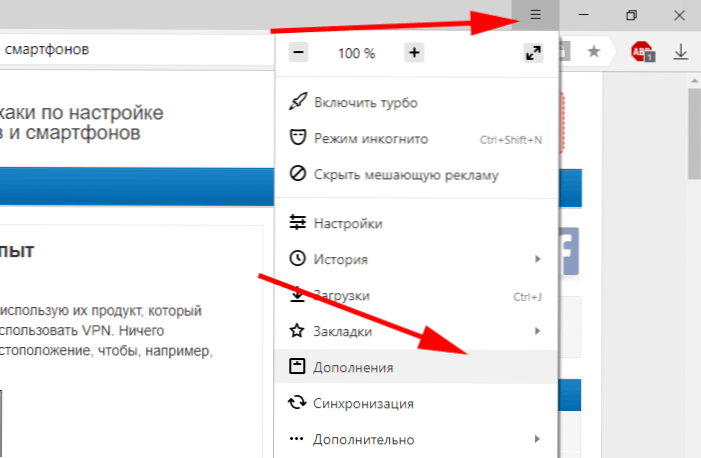
- Przewiń w dół i wybierz, aby wyłączyć

Dla przeglądarki Mozilla FireFox
- Kliknij Ustawienia, a następnie → Dodatki
albo użyj skrótów klawiszowych Ctrl + Shift + A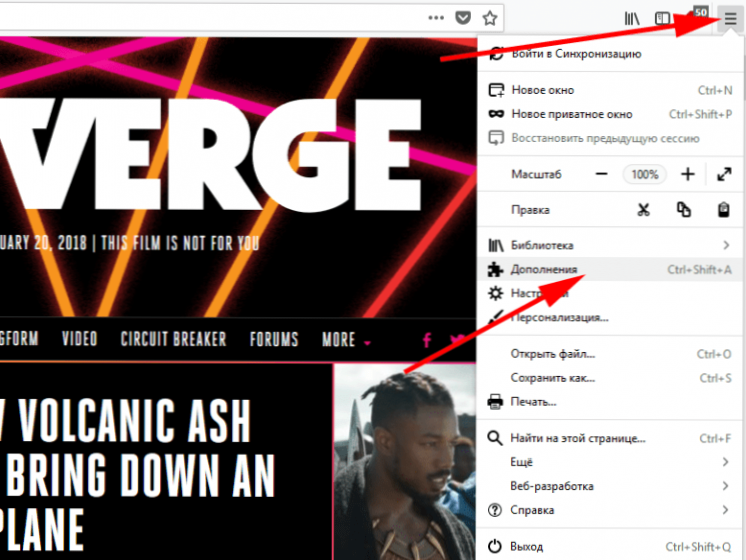
- Wybierz, aby wyłączyć lub usunąć
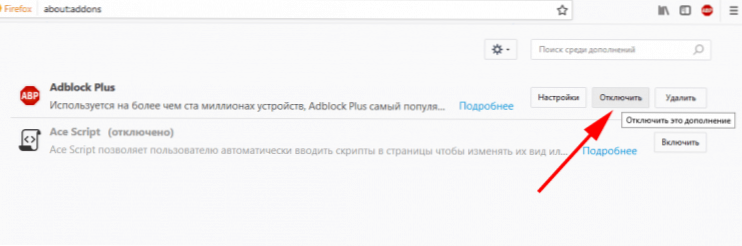
Dla przeglądarki Opera
- Kliknij ikonę Opery w lewym górnym rogu → Rozszerzenia → Rozszerzenia
Lub możesz użyć skrótów klawiszowych Ctrl + Shift + E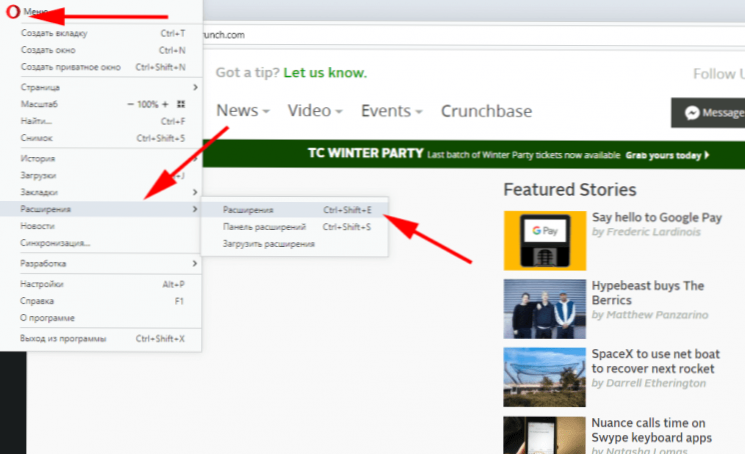
- Następnie wybierz opcję wyłącz lub usuń.
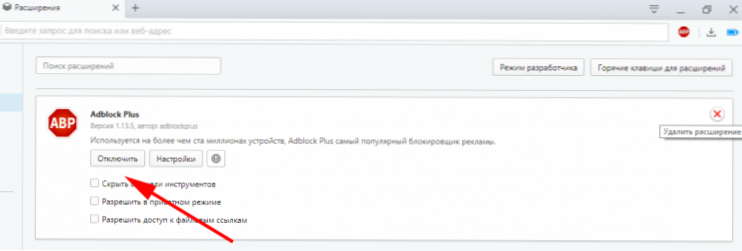
***
I pamiętaj, że treści nie są brane osobno. Aby wydawcy mogli go napisać, a wyszukiwarki go szukają, potrzebne są reklamy. To jest "paliwo" całego procesu. Instalując adblock, zmuszasz dobrych wydawców do przechodzenia na złą treść i wymyślanie wszelkiego rodzaju nieprzyjemnych sposobów obejścia blokowania lub ukrywania treści (spróbuj na przykład uzyskać dostęp do overclockerów z adblockiem)
Zgadzam się, że niektórzy właściciele witryny posuwają się zbyt daleko i mają tyle reklam, że boli ich wzrok. Ale 1. zawsze możesz opuścić tę stronę i przejść do innej, 2. Bardzo szybko Chrome zablokuje reklamy w witrynach, w których jest ich zbyt wiele, 3. Wyszukiwarki już rozpoznają tych gości, którzy mają dużo reklam i są niskiej jakości i gorszy.
Autor zaleca również:- Jak skonfigurować bezpłatne kanały na smart TV
- Wyczyść pamięć na Androida: sprawdzone metody
- Kalibracja baterii laptopa
- Czym jest UEFI i jak jest lepszy niż BIOS?
- Jak tworzyć kopie zapasowe systemu Windows 10 na komputerze i dlaczego?
- Jak przyspieszyć ładowanie systemu Windows 10
- Jeśli wideo zwalnia podczas oglądania online
Więc wyłącz adblock i mieszkajmy razem!